Если вы хотите настроить рабочий стол Windows 7 так, чтобы он отражал вашу индивидуальность и предпочтения, изменение фона стола может быть отличным способом достичь этой цели. В этой статье мы расскажем вам, как легко и быстро изменить фон рабочего стола в операционной системе Windows 7.
Прежде всего, вы должны выбрать изображение, которое хотите использовать в качестве фона рабочего стола. Это может быть ваше любимое фото, картина или дизайн, который вы нашли в интернете. Важно, чтобы изображение было сохранено на вашем компьютере и было доступно для использования.
Теперь, когда у вас есть нужное изображение, перейдите к настройкам рабочего стола. Для этого щелкните правой кнопкой мыши на свободной области рабочего стола и выберите Персонализация. В открывшемся окне выберите вкладку Фон — здесь вы найдете все необходимые опции изменения фона стола Windows 7.
В этой вкладке вы увидите различные способы настройки фона рабочего стола. Но наиболее простой способ — нажмите на кнопку Обзор и найдите на вашем компьютере сохраненное изображение фона стола. После этого нажмите Открыть, а затем Применить. Ваши изменения будут сохранены, и вы сможете наслаждаться новым фоном рабочего стола Windows 7!
Найдите пункт Персонализация в контекстном меню рабочего стола Windows 7
Если вы хотите изменить фон рабочего стола Windows 7, вам понадобится найти пункт Персонализация в контекстном меню рабочего стола. Это позволит вам выбрать новый фон для вашего компьютера.
Шаг 1: Щелкните правой кнопкой мыши на свободном месте рабочего стола
Перед вами откроется контекстное меню с различными опциями.
Шаг 2: Выберите пункт Персонализация
В контекстном меню найдите пункт Персонализация и щелкните на нем левой кнопкой мыши.
После выбора этого пункта откроется окно Персонализация, где вы сможете изменить фон рабочего стола в Windows 7.
Откройте раздел Фон рабочего стола
Как изменить фон рабочего стола в Windows 7:
Шаг 1: Нажмите правой кнопкой мыши на пустой области рабочего стола.
Шаг 2: В контекстном меню выберите пункт Персонализировать.
Шаг 3: В окне Персонализация щелкните на ссылке Фон рабочего стола внизу окна.
Шаг 4: Выберите один из предложенных фонов или нажмите кнопку Обзор для выбора своего собственного изображения.
Шаг 5: После выбора фона можно просмотреть его в окне предварительного просмотра.
Шаг 6: Нажмите кнопку Сохранить изменения, чтобы применить новый фон рабочего стола.
Теперь вы знаете, как изменить фон рабочего стола в Windows 7.
Выберите желаемый фон из предложенных вариантов
Чтобы изменить фон рабочего стола Windows 7, вам нужно выбрать подходящую картинку или фотографию.
Вот как это сделать:
- Щелкните правой кнопкой мыши на рабочей области вашего рабочего стола Windows 7.
- В открывшемся контекстном меню выберите пункт Настройки рабочего стола.
- Перейдите на вкладку Оформление.
- Нажмите кнопку Обзор, чтобы выбрать файл с нужным вам изображением. Вы можете выбрать файл изображения в форматах JPG, PNG или BMP.
- Выберите изображение и нажмите кнопку Открыть.
- Нажмите кнопку Сохранить изменения, чтобы применить новый фон рабочего стола.
Теперь вы можете наслаждаться новым фоном рабочего стола Windows 7!
Примените новый фон, нажав кнопку ОК
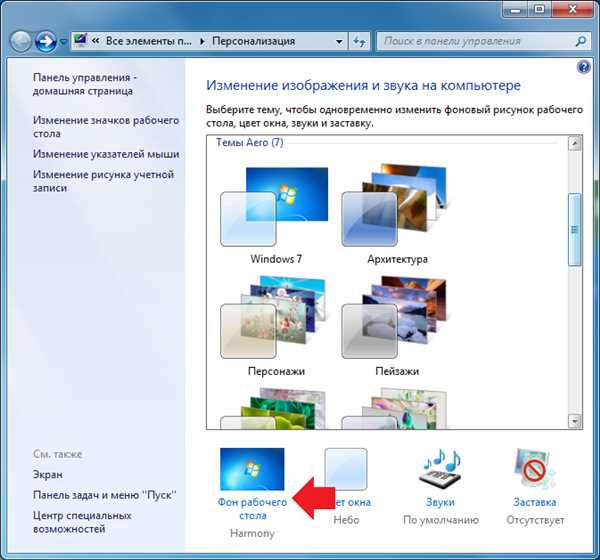
После того, как вы выбрали желаемый фон для рабочего стола, далее нужно применить изменения, чтобы новый фон отобразился. Для этого выполните следующие шаги:
Шаг 1: Кликните на кнопку ОК.
Нажатие на кнопку ОК подтверждает ваш выбор и применяет новый фон рабочего стола.
Теперь ваш фон рабочего стола в Windows 7 изменен и сохранен. Вы можете наслаждаться новым фоном, который вы выбрали.
Если вы хотите использовать свое изображение в качестве фона, нажмите Обзор
Если вас не устраивают стандартные фоны рабочего стола Windows 7, у вас есть возможность лично выбрать фон по своему вкусу. В этой инструкции мы расскажем, как сохранить ваше изображение и установить его в качестве фона рабочего стола на вашем Windows 7.
Шаг 1: Подготовка изображения
Прежде чем установить свое изображение в качестве фона, вам нужно подготовить нужное вам изображение. Убедитесь, что оно имеет правильное разрешение и соотношение сторон. Наилучший вариант — изображение с разрешением, соответствующим разрешению вашего монитора.
Шаг 2: Сохранение изображения
Чтобы сохранить изображение, щелкните правой кнопкой мыши на изображении и выберите Сохранить изображение как. Выберите место на вашем компьютере, где вы хотите сохранить изображение, и нажмите Сохранить.
Шаг 3: Установка изображения в качестве фона
Теперь, когда ваше изображение сохранено на компьютере, вы можете установить его в качестве фона рабочего стола Windows 7. Чтобы это сделать, щелкните правой кнопкой мыши на свободном месте на рабочем столе и выберите Персонализация.
В окне Персонализация выберите Фон рабочего стола из списка опций слева. Затем нажмите на кнопку Обзор и найдите сохраненное вами изображение на компьютере. После выбора файла нажмите Открыть и затем Сохранить изменения.
Теперь ваше изображение будет использоваться в качестве фона рабочего стола Windows 7. Если вам понадобится изменить фон на другой, вы всегда сможете повторить эту процедуру и выбрать новое изображение.
Выберите изображение на вашем компьютере и нажмите ОК
Чтобы изменить фон рабочего стола в Windows 7, вам потребуется выбрать подходящее изображение на вашем компьютере. Следуйте инструкции, чтобы успешно сохранить фон:
- Щелкните правой кнопкой мыши на свободном месте рабочего стола.
- В контекстном меню выберите пункт Персонализация.
- Откроется окно Персонализация, в котором нужно выбрать вкладку Фон.
- Далее вам предложат выбрать один из предустановленных фонов или использовать собственное изображение.
- Нажмите кнопку Обзор и найдите изображение на вашем компьютере.
- После выбора изображения нажмите кнопку ОК, чтобы применить его в качестве фона рабочего стола.
Теперь вы успешно изменили фон рабочего стола в Windows 7 на выбранное вами изображение. Наслаждайтесь новым видом вашего рабочего стола!
Настройте способ отображения фона с помощью опций Использовать как, Заполнить, Растянуть, Показать, Отцентрировать и Положение
Чтобы изменить способ отображения фона рабочего стола, следуйте этим простым шагам:
- Щелкните правой кнопкой мыши на пустом месте рабочего стола и выберите пункт Персонализация.
- В открывшемся окне Персонализация выберите пункт Фон рабочего стола.
- Выберите изображение, которое вы хотите использовать как фон рабочего стола. Можно выбрать изображение из предложенных вариантов или нажать на кнопку Обзор и выбрать собственное изображение.
- Откройте выпадающее меню Использовать как и выберите одну из следующих опций:
| Опция | Описание |
|---|---|
| Заполнить | Изображение будет масштабировано до размеров экрана и заполнит весь рабочий стол, сохраняя пропорции. |
| Растянуть | Изображение будет растянуто на весь рабочий стол, при этом пропорции могут быть искажены. |
| Показать | Изображение будет отображаться в исходном размере. |
| Отцентрировать | Изображение будет выровнено по центру рабочего стола. |
| Положение | Вы можете выбрать положение изображения на рабочем столе, например, слева, справа, сверху или снизу. |
После выбора нужной опции нажмите кнопку Сохранить, чтобы применить изменения. Теперь фон рабочего стола Windows 7 будет отображаться в соответствии с выбранным способом отображения.
Чтобы сохранить настроенный фон, нажмите Сохранить изменения
После того как вы настроили фон вашего рабочего стола в Windows 7, вам нужно сохранить ваши изменения. Чтобы сделать это, просто следуйте этим простым шагам:
- Шаг 1: Нажмите правой кнопкой мыши на свободном месте на рабочем столе.
- Шаг 2: В появившемся контекстном меню выберите Персонализация.
- Шаг 3: Откроется окно Персонализация. В нем можно настроить различные аспекты вашего рабочего стола, включая фон.
- Шаг 4: Чтобы изменить фон, нажмите на категорию Фон.
- Шаг 5: Выберите из предложенных вариантов фон, или нажмите на кнопку Обзор и выберите свой собственный фотофайл.
- Шаг 6: Как только вы выбрали фон, просмотрите ваши изменения на рабочем столе.
- Шаг 7: Если вам нравятся ваше настройки фона, нажмите на кнопку Сохранить изменения.
После того как вы нажмете Сохранить изменения, ваш фон будет сохранен и отображаться на рабочем столе Windows 7.
Теперь вы знаете, как сохранить настроенный фон рабочего стола в Windows 7. Наслаждайтесь своим новым фоном и персонализацией вашего рабочего стола!
Поделитесь вашей настройкой фона с другими пользователями, щелкнув Папка с фонами
Хотите, чтобы ваш рабочий стол в Windows 7 всегда выглядел стильно и уникально? Самое время поделиться вашей настройкой фона с другими пользователями! Вам потребуется всего несколько простых шагов.
1. Щелкните правой кнопкой мыши на свободном месте рабочего стола и выберите пункт Персонализация.
2. В открывшемся окне Персонализация найдите раздел Фон рабочего стола и щелкните на ссылку Папка с фонами.
3. Это откроет папку, где хранятся все фоны, которые вы когда-либо использовали на своем рабочем столе. Сохраните фон, который вам нравится, в эту папку.
Теперь, когда вы сохранили фон, вы можете поделиться им с другими пользователями Windows 7. Просто скопируйте файл фона и отправьте его друзьям или коллегам. Они смогут использовать этот фон на своем рабочем столе так же, как и вы!
